解決Win10無法運行軟件并提示“activex部件不能創建對象 429”的方法
不知道使用win10的用戶有沒有遇到過這個故障,在該系統下打開軟件時會被系統提示:activex部件不能創建對象 429。這是不久前剛剛出現的新故障,有很多的用戶都遇到過這個運行錯誤代碼為:429的故障。一般來說,若是遇到這種不能創建對象的故障都是因為丟失了某個文件導致的,只要我們修復這個文件就可以快速解決該現象。今天小編就給大家演示一下遇到這個問題的處理過程,大家一起來看看吧!
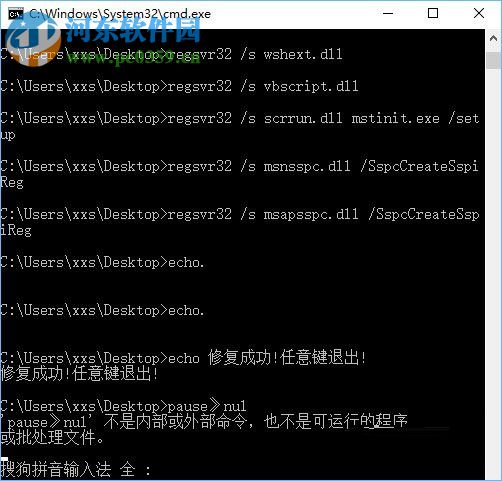 方法步驟:
方法步驟:1、使用鼠標右鍵單擊桌面空白處,在彈出的選框中選擇“新建”-“文本文檔”選項。

2、創建好之后雙擊運行這個文本文檔,把下面的這些代碼全部輸入進去:
echo 正在修復,這個過程可能需要幾分鐘,請稍候……
rundll32.exe advpack.dll /DelNodeRunDLL32 %systemroot%System32dacui.dll
rundll32.exe advpack.dll /DelNodeRunDLL32 %systemroot%Catrooticatalog.mdb
regsvr32 /s comcat.dll
regsvr32 /s asctrls.ocx
regsvr32 /s oleaut32.dll
regsvr32 /s shdocvw.dll /I
regsvr32 /s shdocvw.dll
regsvr32 /s browseui.dll
regsvr32 /s browseui.dll /I
regsvr32 /s msrating.dll
regsvr32 /s mlang.dll
regsvr32 /s hlink.dll
regsvr32 /s mshtml.dll
regsvr32 /s mshtmled.dll
regsvr32 /s urlmon.dll
regsvr32 /s plugin.ocx
regsvr32 /s sendmail.dll
regsvr32 /s mshtml.dll /i
regsvr32 /s scrobj.dll
regsvr32 /s corpol.dll
regsvr32 /s jscript.dll
regsvr32 /s msxml.dll
regsvr32 /s imgutil.dll
regsvr32 /s cryptext.dll
regsvr32 /s inseng.dll
regsvr32 /s iesetup.dll /i
regsvr32 /s cryptdlg.dll
regsvr32 /s actxprxy.dll
regsvr32 /s dispex.dll
regsvr32 /s occache.dll
regsvr32 /s iepeers.dll
regsvr32 /s urlmon.dll /i
regsvr32 /s cdfview.dll
regsvr32 /s webcheck.dll
regsvr32 /s mobsync.dll
regsvr32 /s pngfilt.dll
regsvr32 /s licmgr10.dll
regsvr32 /s hhctrl.ocx
regsvr32 /s inetcfg.dll
regsvr32 /s trialoc.dll
regsvr32 /s tdc.ocx
regsvr32 /s MSR2C.DLL
regsvr32 /s msident.dll
regsvr32 /s msieftp.dll
regsvr32 /s xmsconf.ocx
regsvr32 /s ils.dll
regsvr32 /s msoeacct.dll
regsvr32 /s wab32.dll
regsvr32 /s wabimp.dll
regsvr32 /s wabfind.dll
regsvr32 /s oemiglib.dll
regsvr32 /s directdb.dll
regsvr32 /s inetcomm.dll
regsvr32 /s msoe.dll
regsvr32 /s oeimport.dll
regsvr32 /s msdxm.ocx
regsvr32 /s dxmasf.dll
regsvr32 /s laprxy.dll
regsvr32 /s l3codecx.ax
regsvr32 /s acelpdec.ax
regsvr32 /s mpg4ds32.ax
regsvr32 /s danim.dll
regsvr32 /s Daxctle.ocx
regsvr32 /s lmrt.dll
regsvr32 /s datime.dll
regsvr32 /s dxtrans.dll
regsvr32 /s dxtmsft.dll
regsvr32 /s wshom.ocx
regsvr32 /s wshext.dll
regsvr32 /s vbscript.dll
regsvr32 /s scrrun.dll mstinit.exe /setup
regsvr32 /s msnsspc.dll /SspcCreateSspiReg
regsvr32 /s msapsspc.dll /SspcCreateSspiReg
echo.
echo.
echo 修復成功!任意鍵退出!
pause》nul
以上就是全部代碼了,為防止大家輸錯,建議進行復制粘貼!
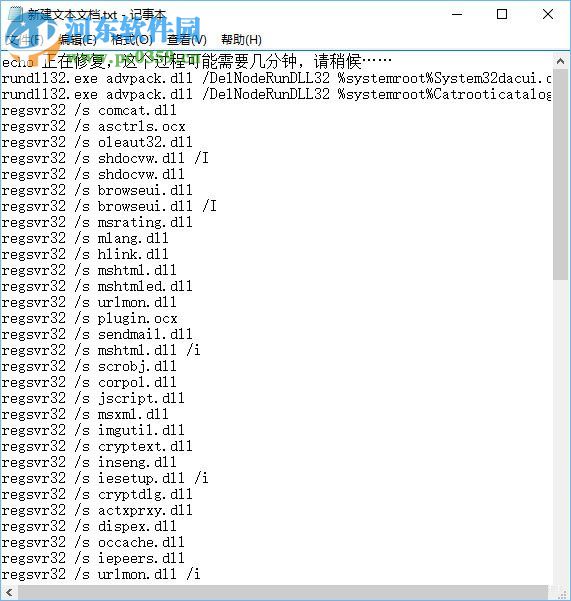
3、使用快捷鍵:ctrl+S保存文件,也可以使用關閉按鈕進行關閉文本文檔,在下圖所示的提示框中選擇“保存”選項!
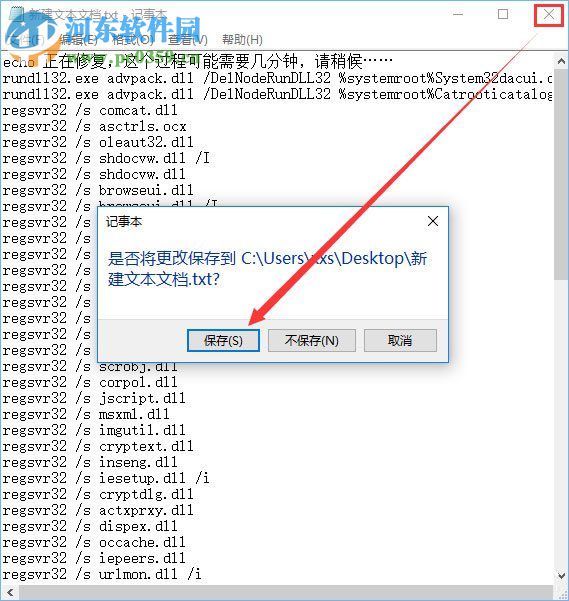
4、接下來使用鼠標右鍵單擊該文本文檔,在選框中選擇“重命名”選項,將名字及后綴設置為:activex.bat 接著使用回車鍵保存設置,系統會出現以下的提示框,單擊“是”選項就可以了!
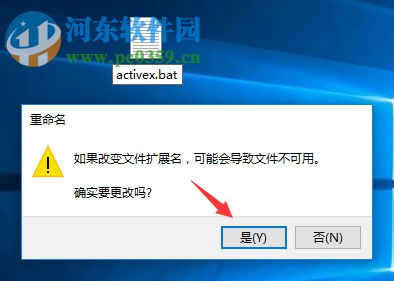
5、完成上述步驟之后使用鼠標右鍵單擊activex.bat,在選框中選擇“以管理員身份運行”選項即可。

6、最后等待以下界面出現提示:修復成功 的字樣就表示已經解決這個故障了!
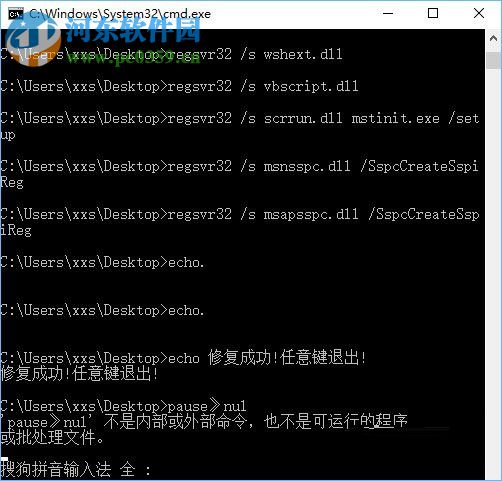
通過上述方法就可以解決在Win10中打開軟件時提示“activex部件不能創建對象 429”的問題了,很多用戶遇到這種故障就很著急,大家不必慌張,很多故障系統都會出現錯誤代碼提示,打擊可以根據提示來尋找解決方法。還不會解決該現象的朋友可以跟著小編的教程一起操作喔!
相關文章:

 網公網安備
網公網安備